В популярном мессенджере WhatsApp предусмотрена возможность поделиться своим местоположением с другими пользователями. Координаты снимаются с использованием спутниковых навигационных систем и сетей сотовой связи. Полученное местоположение отправляется в индивидуальные и групповые чаты. Поддерживается и постоянная трансляция геоданных. Как включить и использовать геолокацию в WhatsApp – расскажет данная статья.
Вот лишь несколько сценариев применения геолокации:
- Отслеживание местоположения детей – можно отследить, дошел ли ребенок от дома до школы;
- Отслеживание сотрудников – каждый сотрудник включает трансляцию местоположения и отправляет работодателю;
- Поиск места встречи – отправьте свое местоположение другому человеку, чтобы он смог вас найти.
Именно для этого и предназначена геолокация.
Как включить геолокацию в WhatsApp
Чтобы WhatsApp получил возможность отправлять данные о местоположении другим пользователям, необходимо дать соответствующее разрешение согласно инструкции:
ДЕЛАЕМ ФЕЙКОВЫЙ GPS (ПОДМЕНА ГЕОЛОКАЦИИ) ИЛИ КАК ИЗМЕНИТЬ МЕСТОПОЛОЖЕНИЕ В ТЕЛЕФОНЕ НА АНДРОИД
- Зайдите в настройки смартфона и найдите меню с геолокацией;
- Активируйте геолокацию, выберите источники – точнее всего на улице работает сочетание спутников с сотовыми сетями;
- Перейдите в меню с приложениями и найдите WhatsApp;
- Коснитесь строки с мессенджером и выберите пункт «Разрешения»;
- Дайте разрешение на доступ к геоданным.
Теперь можно переходить к отправке координат.

В некоторых смартфонах здесь отображаются уже все полученные разрешение без возможности добавления новых. В этом случае разрешение задается в самом мессенджере. При попытке отправки геоданных WhatsApp запросит соответствующее разрешение – дайте согласие и разрешение будет запомнено.
Как отправить свое местоположение
На выбор пользователей доступны два способа отправки данных – одноразовое и длительное. Последний способ позволяет отслеживать не только текущее местоположение, но и перемещение.
Чтобы отправить текущее местоположение, следуйте инструкции:
- Включите доступ к геоданным, нажав на соответствующий значок в верхней шторке;
- Запустите WhatsApp и выберите нужный чат – групповой или индивидуальный;
- Нажмите символ скрепки и нажмите кнопку «Место»;
- Выберите пункт «Отправить местоположение».
При необходимости, уточните ближайший объект, коснувшись его пальцем.

Чуть выше располагается кнопка длительного отправления координат. Коснитесь ее и укажите, сколько будет транслироваться местоположение – 15 минут, 1 час или 8 часов. Получателю будет отправлена карта, на которой будет отображено текущее местонахождение отправителя. Предусмотрена возможность остановить трансляцию нажатием кнопки.
Как поделиться геолокацией в Google Картах ?
Источник: whatsapp-online.ru
Как отправить геолокацию Google Maps с компьютера на телефон
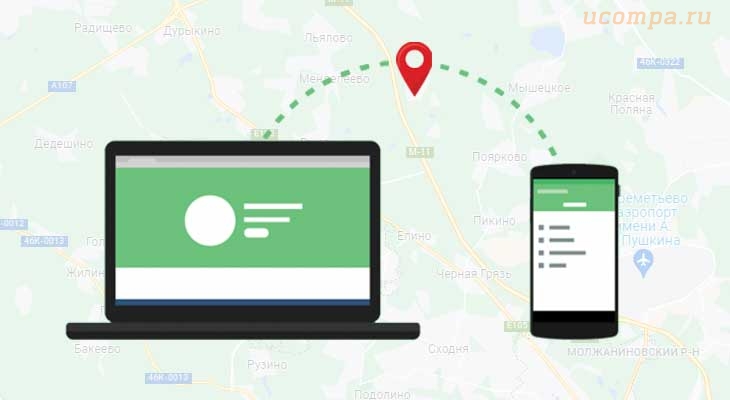
Когда дело доходит до поиска направлений, Google Maps — определенно лучший вариант. Сейчас у Google Maps около 1 миллиарда пользователей, и он полностью совместим как со смартфонами, так и с настольными компьютерами.
Можно использовать Google Maps на компьютере и в смартфоне, чтобы найти точный маршрут, найти близлежащие ориентиры и т. Д. Поскольку Google Maps является наиболее часто используемым навигационным приложением, оно имеет некоторые функции, которые полезны как для мобильных, так и для пользователей, который используют компьютер.
Одна из замечательных функций Google Maps — возможность отправлять маршруты с компьютера на телефон. Да, вы действительно можете отправлять маршруты из Google Maps с вашего компьютера прямо на свой смартфон.
Пошаговая инструкция отправки геолокации Google c компьютера на телефон
Итак, если вам интересно узнать, как отправлять маршруты из Google Maps на свой телефон, вы читаете правильную статью.
Ну что же, давайте приступим!
Шаг 1. Откройте сайт Google Maps в своем любимом браузере
Для этого в браузере, который вы используете, пропишите в адресной строке следующее — https://www.google.com/maps
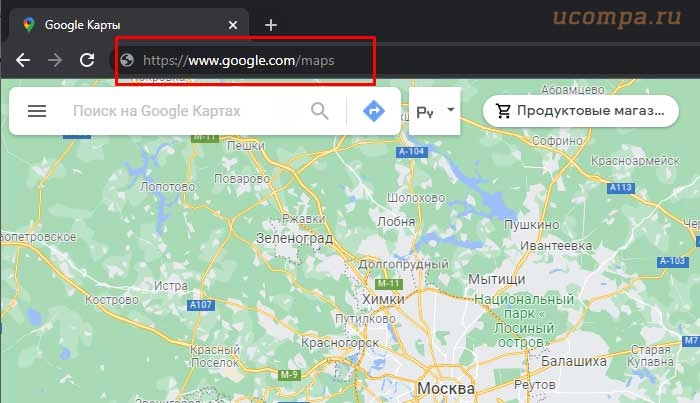
Шаг 2. Теперь используйте строку поиска, чтобы найти место для отправки на свой телефон.
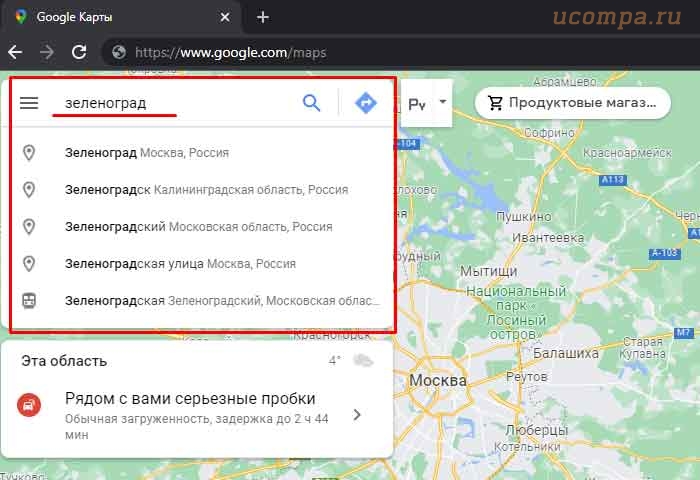
Шаг 3. Как только вы найдете нужный пункт назначения, то выберите параметр «Отправить на телефон», как показано на снимке экрана ниже.
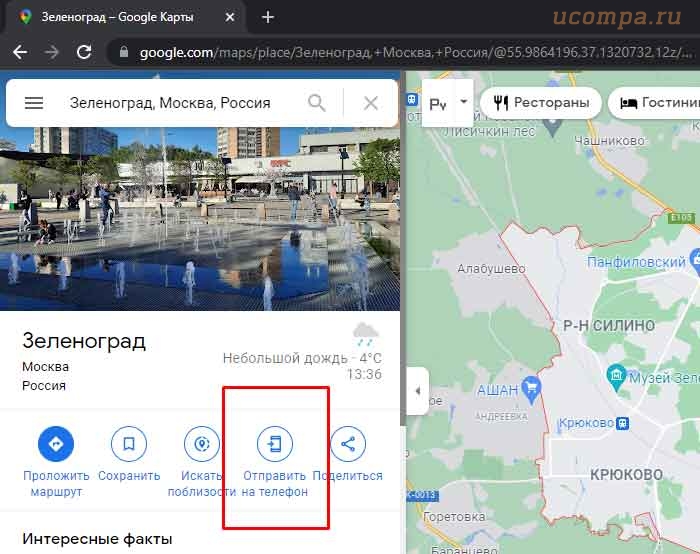
Теперь вам будет предложено выбрать устройство, на которое вы хотите отправить геолокацию. Но для этого выполнения этого шага, вы должны быть

Это очень полезное программное обеспечение, которое поставляется с различными функциями, которые позволят вам легко изменить местоположение GPS без особых задержек. Через несколько шагов вы будете использовать его без проблем. Вам просто нужно найти нужное место, и оно автоматически изменит регион.
Я понимаю что если вы хотите удалить его, вы должны заменить исходное местоположение перед его удалением, поскольку он может быть помечен как введенный вами как ложный, как оригинал во встроенном GPS вашего мобильного телефона.
Поддельный GPS GO Location Spoofer

Это приложение предлагает те же функции, что и упомянутые выше, оно работает так же, вам просто нужно выбрать новое местоположение, которое вы хотите показать. Это приложение У него есть время на рынке, что дает ему дополнительную лояльность к нему. Это абсолютно бесплатно, хотя он может содержать разные рекламные объявления, но ничто не раздражает, что может помешать вам использовать его.
Поддельное местоположение GPS – Привет
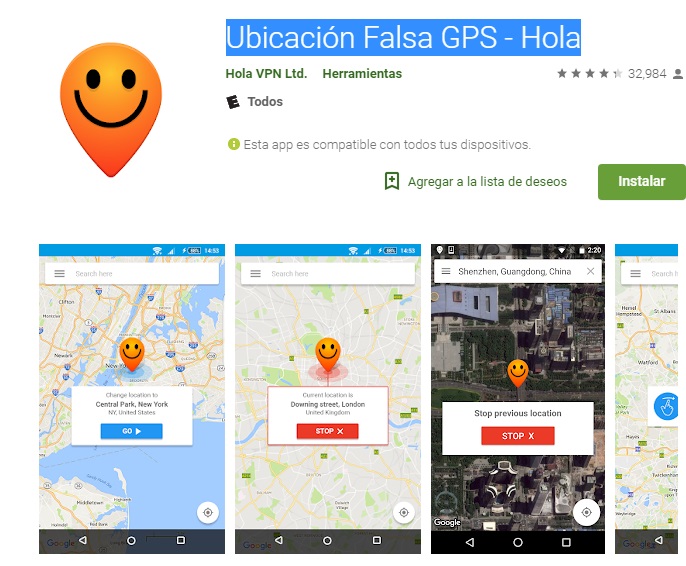
Предложение, отличное от предыдущих в отношении пользовательского интерфейса, потому что то же самое Это более изысканный по сравнению с упомянутыми И это может быть большим преимуществом. Как это становится проще в использовании.
Его работа идентична многим другим, вам просто нужно скачать его и Выберите место, которое вы хотите показать и идти.
Местоположение Faker

Это дополнение к Cydia, которая Вы можете найти его в оригинальном магазине Saurik. С его помощью вы можете выбрать поддельное местоположение, несмотря ни на что. Следует отметить, что устройство будет использовать эту позицию для всех местоположений системы.
Поддельное местоположение GPS!
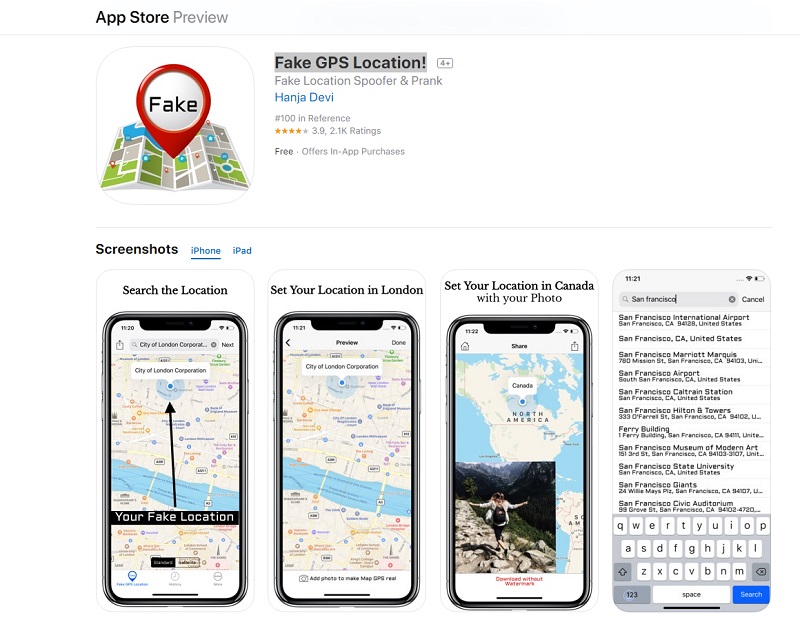
Вы можете практически изменить свое местоположение GPS одним нажатием на экране, Простой в использовании и практичный. Он доступен для устройств iOS, полностью бесплатен и работает аналогично другим, уже объясненным.
Как узнать, послал ли я «поддельное» местоположение WhatsApp Messenger?
Чтобы определить, является ли местоположение ложным или нет, просто посмотрите на некоторые мелкие детали о ссылке того, что вам прислали. Если геолокация неверна, то есть они были найдены вручную, появится классическая карта с красной стрелкой и ссылкой и адресом под изображением.
В случае, если то, что вам прислали, реально, Эти детали нигде не появятся на изображении, и должна отображаться только карта без описания.
Следует уточнить, что эти детали Они не относятся к этим поддельным GPS-инструментам, поскольку они обманывают встроенный GPS вашего мобильного телефона, поэтому при отправке местоположений команда будет воспринимать их как реальные. Пока человек не выбирает альтернативные места.

Если у вас есть какие-либо вопросы, оставьте их в комментариях, мы ответим вам как можно скорее, и это, несомненно, окажет большую помощь большему количеству членов сообщества. Спасибо! .
Как отправить фейковое местоположение в WhatsApp (только Android)
Здравствуйте. Как мы все знаем, что в WhatsApp есть функция отправки текущего местоположения. Конечно же, это очень удобно, что направить друзей туда, где вы сейчас находитесь или сообщить супруге(у) где вы сейчас находитесь. Но, по причинам, которые у каждого свои, может понадобится способ отправить какой-нибудь другое, но не настоящее местоположение. И если у вас телефон на операционной системе Android, у меня есть хорошие новости:)
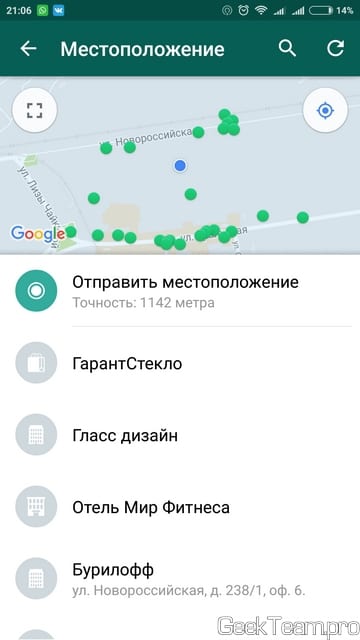
Итак, на всех телефонах Android есть возможность включения дополнительного функционала, путем открытия меню «Для разработчиков» и именно оно нам сегодня и нужно. Открываем настройки телефона, листаем в самый конец списка и выбираем «Об устройстве» (или какой-нибудь аналог типа «О телефоне»).
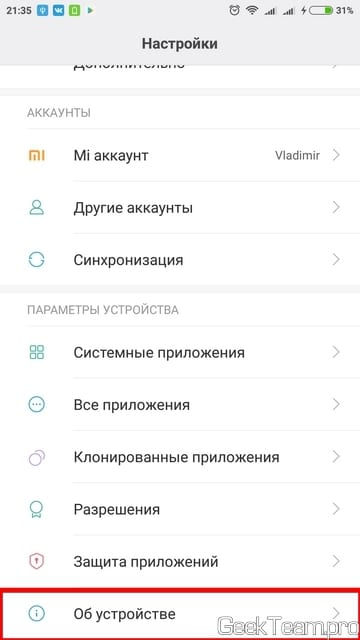
Здесь нужно найти пункт «Версия сборки», я показываю на примере MIUI, поэтому у меня версия именно её. По данному пункту нужно нажать семь раз, начиная с третьего тапа начнется отчет внизу экрана.
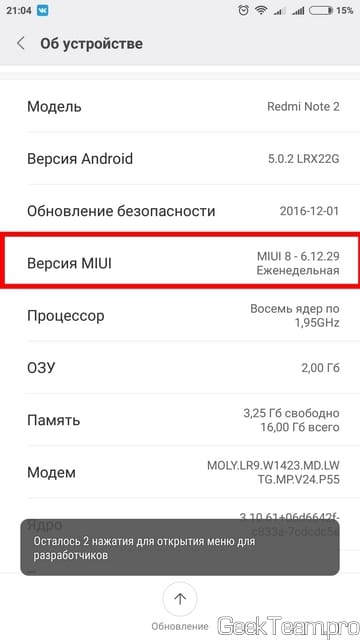
Должно появиться сообщение о том, что меню разработчиков открыто.

Возвращаемся назад в настройки и ищем пункт, который так и будет называться «Для разработчиков». В стандартном андроид он обычно появляется сразу над пунктом «Об устройстве», в случае MIUI он перенесен в раздел «Дополнительно».
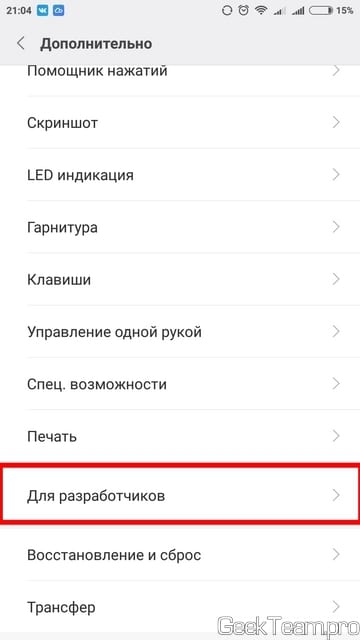
В этом меню листаем вниз, ищем переключатель «Фиктивные местоположения» и включаем его.
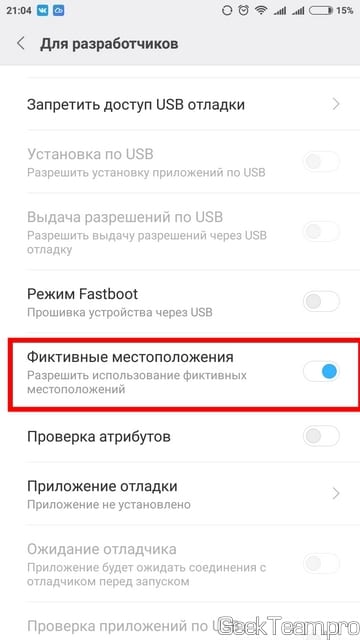
Всё подготовительные работы закончились, теперь нам понадобится простенькая и бесплатная программа из Google Play под названием Fake GPS location, переходим по ссылке и устанавливаем.
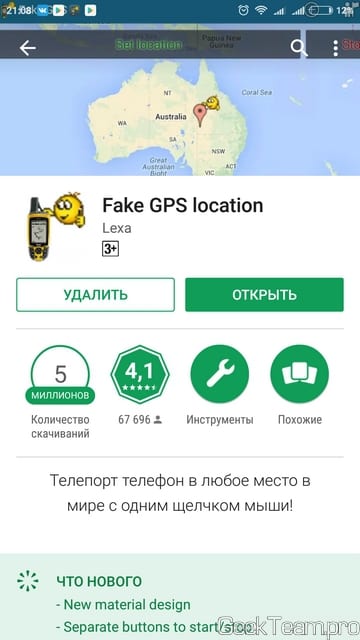
Открыв программу видим простой интерфейс карты и кнопку с треугольником. Выбираем на карте необходимое местоположение и жмём по треугольнику. После выбора места, программа свернется. Для примера я выбрал Москву, находясь в Краснодаре.

Теперь откроем WhatsApp и посмотрим какое местоположение он определит.
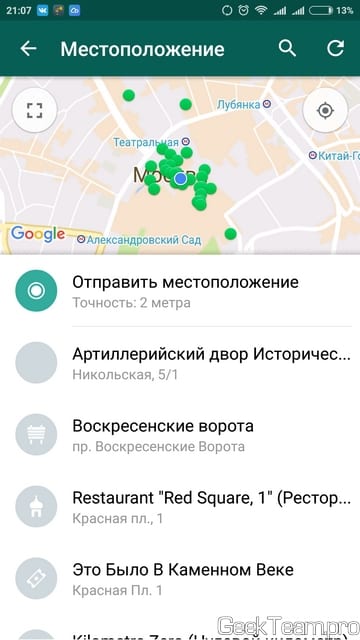
Как видите, всё работает. Для того, чтобы отключить фиктивное местоположение, нужно снова зайти в программу и нажать кнопку с двумя черточками в левом нижнем углу экрана. Лучше не забывать это делать;)